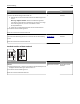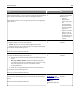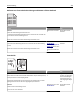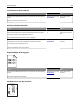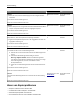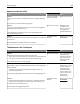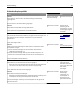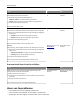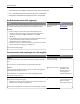User manual
Kopierer antwortet nicht
Aktion Ja Nein
Schritt 1
Prüfen Sie, ob eine Fehler- oder Statusmeldung auf dem Display angezeigt
wird.
Wird eine Fehler- oder Statusmeldung angezeigt?
Löschen Sie die Fehler-
oder Statusmeldung.
Wechseln Sie zu Schritt
2.
Schritt 2
Prüfen Sie, ob das Netzkabel an den Drucker und an eine ordnungsgemäß
geerdete Steckdose angeschlossen ist.
Ist das Netzkabel an den Drucker und eine ordnungsgemäß geerdete
Netzsteckdose angeschlossen?
Wechseln Sie zu Schritt
3.
Schließen Sie das
Netzkabel an den
Drucker und an eine
ordnungsgemäß
geerdete Steckdose an.
Schritt 3
Schalten Sie den Drucker aus, warten Sie etwa 10 Sekunden und schalten Sie
ihn wieder ein.
Wurde Selbsttest läuft und Bereit angezeigt?
Das Problem wurde
behoben.
Wenden Sie sich an den
Kundendienst.
Teildokument oder Fotokopien
Aktion Ja Nein
Schritt 1
Überprüfen Sie die Platzierung des Dokuments oder Fotos.
Stellen Sie sicher, dass das Dokument oder Foto mit der bedruckten Seite
nach unten in der oberen linken Ecke auf dem Scannerglas liegt.
Ist das Dokument oder Foto richtig eingelegt?
Wechseln Sie zu Schritt
2.
Legen Sie das Dokument
oder Foto mit der
bedruckten Seite nach
unten in der oberen
linken Ecke auf das
Scannerglas.
Schritt 2
Überprüfen Sie, ob das ausgewählte Papierformat dem im Fach eingelegten
Papier entspricht.
Überprüfen Sie auf dem Druckerbedienfeld im Menü "Papier" die
Einstellung "Papierformat".
Entspricht das ausgewählte Papierformat dem im Fach eingelegten Papier?
Wechseln Sie zu Schritt
3.
Ändern Sie das
Papierformat so, dass es
mit dem in das Fach
eingelegten Papier
übereinstimmt, oder
legen Sie Papier in das
Fach ein, das mit dem
Papierformat
übereinstimmt.
Schritt 3
a Legen Sie das Papierformat fest. Geben Sie je nach Betriebssystem das
Papierformat im Dialogfeld "Druckeinstellungen" oder "Drucken" an.
b Senden Sie den Druckauftrag erneut.
Werden Kopien ordnungsgemäß gedruckt?
Das Problem wurde
behoben.
Wenden Sie sich an den
Kundendienst.
Fehlerbehebung 296